插入图表可提升PPT信息传达效率。先打开PPT,点击“插入”选项卡中的“图表”,选择合适类型并确认,系统自动弹出Excel数据表供编辑,修改数据后关闭表格即可完成插入;双击图表可重新调整数据范围或更改图表类型,通过“图表设计”和“格式”选项卡优化样式、标题、图例及配色;为增强可视化效果,应保持简洁、突出关键数据、添加标签或趋势线,并在放映模式下预览调整。掌握插入、编辑与优化三步骤,即可高效制作专业图表。
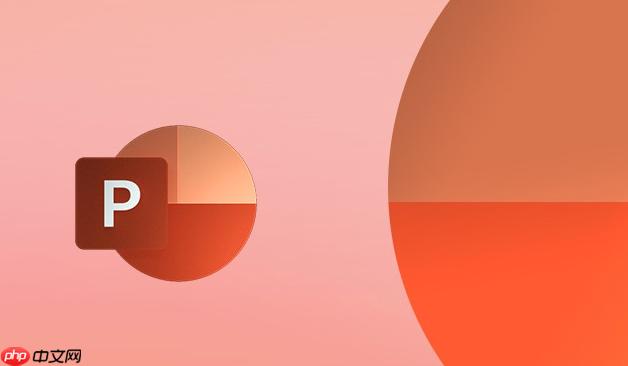
在PPT中插入和编辑图表,能有效提升信息传达效率,让数据更直观。只需几步即可完成图表插入与可视化设置,下面详细介绍具体操作流程。
成品ppt在线生成,百种模板可供选择☜☜☜☜☜点击使用;
打开PPT幻灯片,定位到需要插入图表的页面。点击顶部菜单栏的“插入”选项卡,在工具栏中找到“图表”按钮并点击。
弹出图表类型选择窗口后,根据数据特点选择合适的图表类型,如柱状图、折线图、饼图等。选中后点击“确定”,PPT会自动插入图表,并同时打开一个Excel数据表窗口。
双击已插入的图表可激活数据编辑窗口,重新调整数据范围或补充新数据行/列。若需更改图表类型,右键点击图表,选择“更改图表类型”,然后切换到更适合的样式。
通过“图表设计”和“格式”两个上下文选项卡,可以进一步优化外观:
为了让图表更清晰易懂,注意以下几点设置:
完成编辑后,建议在幻灯片放映模式下预览图表显示效果,确保文字清晰、比例协调。
基本上就这些。掌握插入、数据调整和视觉优化三个环节,就能在PPT中高效创建专业的数据图表。不复杂但容易忽略细节,多练习几次就能熟练操作。
以上就是PPT幻灯片中怎么插入和编辑图表_PPT图表插入与数据可视化设置步骤的详细内容,更多请关注php中文网其它相关文章!

每个人都需要一台速度更快、更稳定的 PC。随着时间的推移,垃圾文件、旧注册表数据和不必要的后台进程会占用资源并降低性能。幸运的是,许多工具可以让 Windows 保持平稳运行。




Copyright 2014-2025 https://www.php.cn/ All Rights Reserved | php.cn | 湘ICP备2023035733号